Baca Juga: Simpel dan Efektif, Begini Cara Screenshot di Laptop Windows dan MacBook Tanpa Aplikasi
2. Pilih "About This Mac".
3. Kemudian, akan muncul jendela "About This Mac" yang berisi informasi tentang model MacBook, prosesor, RAM, penyimpanan, dan sistem operasinya.
Selain itu, Anda juga bisa menggunakan menu "System Information" untuk melihat spesifikasi MacBook secara lebih detail. Berikut langkah-langkahnya:
1. Buka menu Apple di pojok kiri atas layar.
2. Pilih "System Preferences".
3. Klik "About This Mac".
4. Setelah itu, klik "More Info".
5. Jendela "System Information" akan muncul, dan di sini Anda dapat melihat informasi lengkap tentang semua komponen MacBook, termasuk model, prosesor, RAM, penyimpanan, sistem operasi, kartu grafis, kartu suara, port, dan perangkat keras lainnya.
Dengan menggunakan kedua metode di atas, Anda dapat dengan mudah mengecek spesifikasi MacBook Anda.
Pastikan untuk memanfaatkan baik-baik informasi tersebut agar Anda dapat menggunakan MacBook Anda dengan maksimal.
Jadi, jika Anda ingin mengetahui spesifikasi MacBook Anda, jangan ragu untuk mengikuti langkah-langkah di atas.
Jangan sampai salah, Dengan mengetahui spesifikasi MacBook Anda, Anda dapat mengoptimalkan penggunaannya sesuai dengan kebutuhan Anda.
Selamat mengecek spesifikasi MacBook Anda dan semoga bermanfaat.
Artikel ini telah lebih dulu tayang di: tentangguru.com







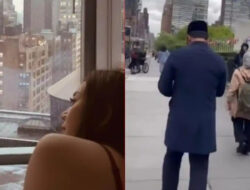



Artikel Terkait